A fájl túl nagy vagy nagy a Notepad vagy a Notepad++ megnyitásához
Az olyan alkalmazások, mint a Notepad és a Notepad++ , kis fájlok kezelésére készültek. Amikor megpróbál megnyitni nagy fájlokat, hibaüzenetet kap: a fájl túl nagy a Jegyzettömbhöz,(File is too large for Notepad) vagy File is too big to be opened by Notepad++ . Ebben a bejegyzésben megtudjuk, miért és milyen alternatívákkal nyithat meg nagy fájlokat.
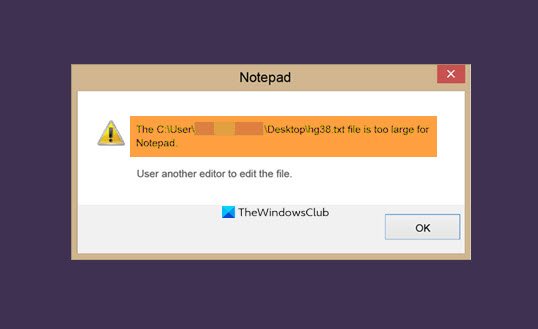
- A Notepad alkalmazás legalább 512 MB (megabájt) méretű fájlokat képes megnyitni, de 1 GB (gigabájt) méretű fájlokat nem.
- A 64 bites Notepad++2 GB -ig terjedhet .
A fájl(File) túl nagy vagy nagy a Notepad vagy a Notepad++ megnyitásához
Amikor egy nagy, körülbelül 500 MB és 2 GB közötti fájlt próbál megnyitni, az olyan alkalmazások, mint a Notepad és a Notepad++ , meghiúsulnak, mivel nem támogatják ezeket a fájlméreteket. A Notepad(Notepad) célja a kisebb naplófájlok gyors áttekintése volt, és bár a Notepad++ egy továbbfejlesztett szerkesztő, állítólag 2 GB-os maximális fájlméretet támogat. A korlátozás a központi szerkesztő – a Scintilla – miatt van. Hogy őszinte legyek, ez sok szöveg, és minden olyan fájl, amely túllépi ezt a határt, biztosan nincs optimalizálva ezeknek a szerkesztőknek a kezelésére.
Van egy másik ok, amiért ez az alkalmazás belekerül a problémába nagy fájlok megnyitásakor. A fájl megnyitásához az alkalmazásnak memóriára van szüksége. Minél nagyobb a fájl, annál több memória szükséges. Ha ez meghaladja a megengedettet, az operációs rendszer maga tagadja ezt, és ebből ered a hiba.
Nagy szövegfájlok(Large Text Files) megnyitása a Windows 10 rendszerben(Windows 10)
Használja a böngészőt
Ha nem akar semmit telepíteni, húzza át a fájlt a böngészőbe, ha pedig egyszerű szöveges fájlról van szó, akkor a böngésző könnyen kezeli. A nehéz fájlok betöltése időbe telik, és lehet, hogy várnia kell egy kicsit, de végül működik.
Használjon alternatív ingyenes szoftvert
Íme az alternatívák listája:
- Glogg : Naplófájl-kezelőként készült, amely akár 16 GB-ot is támogat.
- Bare Tail: A (Bare Tail:)Glogghoz(Glogg) hasonlóan támogatja a naplófájlok egyszerű olvasását. Valós idejű megtekintést, hálózati támogatást és sortördelést kínál.
- EditPad Lite: A fenti kettővel ellentétben ez egy teljes szerkesztő, amely vágólap-hozzáférést is kínál. Kereshet, cserélhet és elvégezhet sok olyan dolgot, amely elérhető a szabványos szerkesztőkkel.
Íme néhány a Notepad számos alternatívája(few of the many Notepad alternatives) közül, amelyek segítségével nagy naplófájlokat tekinthet meg.
Related posts
Állítsa be a Notepad++-t alapértelmezett szerkesztőként az .xml-fájlokhoz a Windows 11/10 rendszerben
A Jegyzettömb cseréje Notepad++-ra a Windows 11/10 rendszerben
A Jegyzettömb eltávolítása vagy újratelepítése Windows 11/10 rendszerben
Szöveg keresése és cseréje a Jegyzettömbben Windows 10 rendszeren
A Cypher Notepad lehetővé teszi a szöveges dokumentumok titkosítását a Windows 10 rendszerben
A Windows 11/10 rendszerben a PageFile.sys biztonsági mentése, áthelyezése vagy törlése leállításkor
Hogyan állítsuk be a Notepad++-t alapértelmezettként a Windows 11 rendszerben
A SafePad egy végpontokig titkosított online Jegyzettömb
A HandyPad egy automatikusan mentő Notepad alternatíva Windows PC-hez
Sötét módú fekete jegyzettömb Windows 11/10 rendszerhez
Nyissa meg a Jegyzettömböt adminisztrátorként a „Hozzáférés megtagadva” elkerülése érdekében
A Jegyzettömb nem nyílik meg a Windows 11/10 rendszerben
Tomboy, egy egyszerű, de funkciókban gazdag, Jegyzettömb alternatívája a Windows 10 rendszerhez
Az XML ellenőrzése XSD-vel szemben a Notepad++ alkalmazásban
Jegyzettömb fájl mentése HTML vagy PDF formátumban a Windows 11/10 rendszerben
A régi keresőmező engedélyezése a Windows 10 Fájlkezelőjében
Hogyan változtassuk meg a kis- és nagybetűket a Notepad++ alkalmazásban
Nem sikerült telepíteni a beépülő modulokat a Notepad++ alkalmazásban – A beépülő modul telepítése nem sikerült
10 legjobb program a Jegyzettömb helyettesítésére
A legjobb Jegyzettömb programozási trükkök a szórakozáshoz
